Приложения «Связь с телефоном» и «Связь с Windows» созданы для того, чтобы вы могли получить доступ к различным функциям смартфона на своем компьютере. После правильной установки появится возможность просматривать фотографии с телефона, читать сообщения, отправлять SMS, запускать мобильные приложения, управлять звонками и уведомления. Компьютер с телефоном объединяются в единое целое. Но одним из сложных этапов может быть установка, в официальной инструкции для этого указывается ссылка aka.ms/your/pc. Мы подскажем, что нужно сделать, чтобы настроить подключение ПК и телефона.
Требования
Есть некоторые условия, которые нужно соблюсти, чтобы установить приложение на смартфон и программу на компьютер. Это минимальные требования.
- компьютер с Windows 10 (должно быть установлено обновление от мая 2019 года или новее) или Windows 11;
- смартфон на Android с версией 7.0 или новее;
- доступ к одной и той же Wi-Fi-сети.
Из написанного выше легко сделать вывод, что у вас в руках должен быть либо ноутбук, либо стационарный компьютер с Wi-Fi-модулем. Большинство стационарников не имеют подобный модуль, поэтому использовать функцию связи они не смогут.
Как раздать интернет с телефона на компьютер: через USB или по Wi-Fi
Как установить «Связь с телефоном» на компьютер?
Необходимая программа под названием «Связь с телефоном» должна быть установлена в Windows 10 по умолчанию. Однако вы могли ее удалить. Также часто утилита отсутствует, особенно у тех, кто использует автономную учетную запись и модифицированные версии операционной системы.
Сперва проверьте список ваших приложений, там должно быть либо «Связь с телефоном» (новое название), либо «Диспетчер вашего телефона». Если таких нет, можно установить, но у вас должен быть аккаунт Microsoft. Его также можно зарегистрировать.
Как установить «Связь с телефоном» на компьютер:
- Открываем магазин Microsoft Store и вводим в поиск «Связь с телефоном Microsoft».
- Устанавливаем программу, после чего запускаем ее.
- На экране появятся инструкции по подключению смартфона.
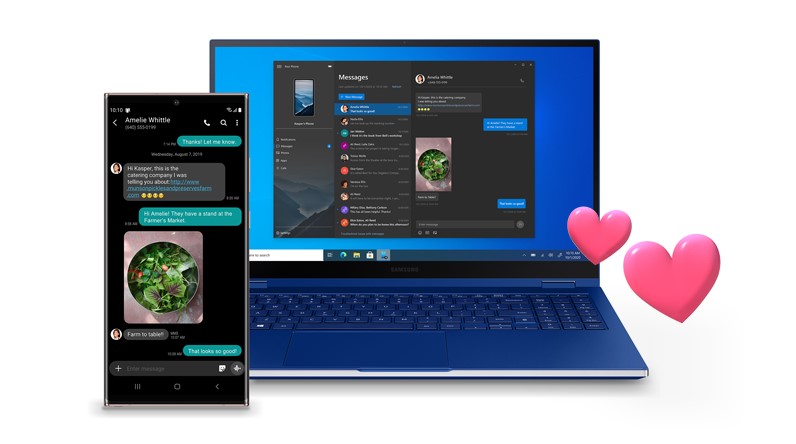
Как установить приложение «Связь с Windows» на Android?
Принцип установки предельно прост, так как процедура идентична инсталляции любых других приложений. Найти «Связь с Windows» можно в Play Market. Также скачать приложение можно по ссылке aka.ms/your/pc.
Как подключить телефон к компьютеру?
Когда приложение и программа установлены, осталось только настроить подключение. И вот как вы можете это сделать:
- Открываем программу на компьютере.
- Когда появится вариант подключения, ставим галочку «Уже установлено» и жмем по кнопке «Открыть QR-код».
- На телефоне сканируем код и заполняем остальные необходимые поля, в том числе номер телефона.
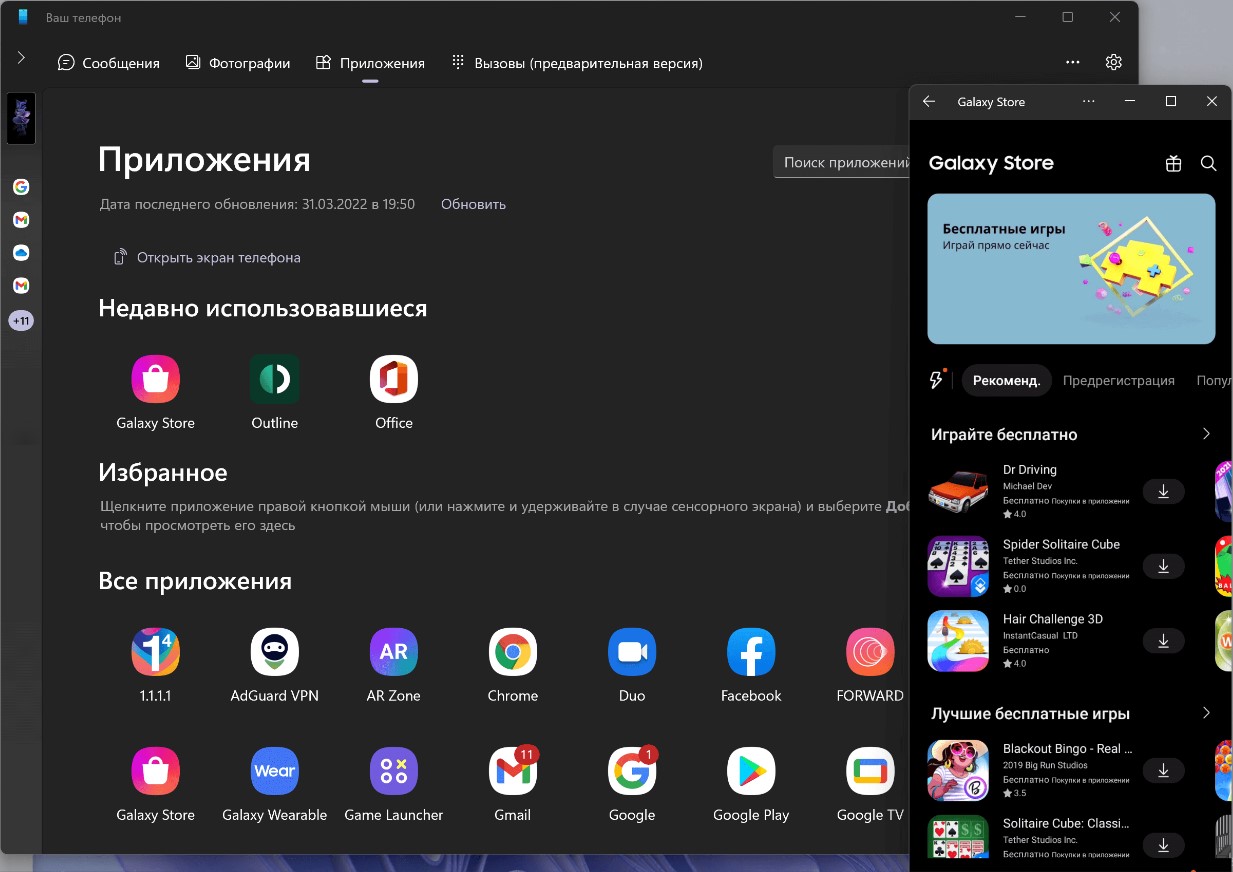
Как подключить телефон Android к компьютеру по Wi-fi – 2019
Важно! Привязка телефона к компьютеру возможна лишь одного устройства, 2 смартфона подключить не выйдет. Единственный вариант – отвязать текущее устройство и подвязать другое.
Что еще нужно знать об aka.ms?
Вот еще несколько моментов, что касается сайта aka.ms, о которых следует знать:
- https:// www.aka.ms/remoteconnect – страница, куда нужно вводить код для подключения устройств. Автоматически идет перенаправление на соответствующую страницу Live.
- https://www.aka.ms/yourphoneqrc – страница с QR-кодом. Раньше использовалась для отображения QR-кода на ПК, через которое происходит подключение. Сейчас QR можно получить в приложении «Связь с телефоном».
- https://www.aka.ms/authapp – установка Microsoft Authenticator, но лучше устанавливать с Google Play Market. Старая ссылка больше не работает, хотя приложение может попросить воспользоваться ей.
- https://www.aka.ms/mcmultiplayerhelp – мультиплеерный редим Minecraft.
- https://www.aka.ms/remoteconnect – страница активации перекрестной игры (возможность играть на разных устройствах).
Подключив телефон к компьютеру через приложение «Связь с телефоном» и «Связь с Windows», вы сможете использовать большинство функций смартфона на ПК. Это очень удобно, но могут быть и трудности. К примеру, часть пользователей жалуются, что приложения часто отключается и некоторые функции работают некорректно. В целом же, сервис может существенно упростить жизнь и сделать использование приложений более эффективным.
Источник: geekhow.ru
«Связь с телефоном» для Windows
С помощью приложения Связь с телефоном» для Windows ваш компьютер и телефон могут работать вместе, чтобы обеспечить более удобный доступ к вашим данным. Вы можете быстро получить доступ к важным файлам на своем телефоне с помощью компьютера.
Вы можете связать свой смартфон Android или iPhone с компьютером, чтобы просматривать и отвечать на сообщения, принимать и совершать звонки, просматривать уведомления и многое другое.
Вы можете забыть о том, чтобы отправлять фотографии на свою электронную почту, поскольку теперь у вас есть доступ к любимым фотографиям как на телефоне, так и на компьютере. Вы можете копировать, редактировать и перемещать фотографии без использования телефона.
Для телефонов Microsoft Duo, Samsung и HONOR вы можете использовать свои любимые мобильные приложения на компьютере. Вы можете продолжать работу, перемещая файлы между телефоном и компьютером через беспроводную сеть.
«Связь с телефоном» , ранее известное как «Ваш телефон», позволяет связать ваш Android телефон и ваш Windows ПК
С выходом Windows 11 Microsoft объявила об эволюции приложения «Ваш телефон» в «Связь с телефоном». Когда приложение «Ваш телефон» было представлено более трех лет назад, оно позволяло вам держать смартфон в кармане и при этом иметь доступ к фотографиям и сообщениям на компьютере. С тех пор было добавлено больше возможностей, например, возможность фильтровать уведомления на ПК с Windows, совершать и принимать телефонные звонки, даже когда телефон находится вне зоны доступа, и использовать мобильные приложения Android на ПК с Windows.
В рамках этой эволюции также представлен совершенно новый интерфейс, который выводит уведомления на передний план, чтобы вы были уверены, что ничего не пропустите. Благодаря новой навигации по вкладкам все важные возможности и содержимое вашего телефона по-прежнему под рукой. Кроме того, были внесены улучшения, чтобы сделать настройку еще проще. В следующем обновлении Windows 11 вы сможете настроить «Связь с телефоном» во время установки нового ПК с помощью сканирования QR-кода.
Microsoft рассматриваем этот опыт не просто как подключение телефона к ПК, а как мост между двумя устройствами, поэтому приложение было переименовано в «Связь с телефоном». А чтобы еще больше отметить эту связь между двумя устройствами, также было переименовано мобильное приложение-компаньон из «Диспетчер вашего телефона» в «Связь с Windows» для всех пользователей Android. Оба приложения – для Windows и Android – теперь также объединены одной и той же иконкой.
Новый интерфейс «Связь с телефоном» в стиле Windows 11
Стремясь облегчить пользователям доступ к важному для них контенту, Microsoft увидели отличную возможность с недавним выходом Windows 11 обновить дизайн приложения. Были тщательно обновлены все элементы управления, цветовая палитра и общий внешний вид, чтобы обеспечить работу приложения на новой ОС Windows 11. Новые изменения в интерфейсе приложения включают закругленные углы, свежие иллюстрации и обновленную иконографию.
Больше возможностей «Связь с телефоном» для пользователей смартфонов Samsung, Surface Duo и HONOR
Microsoft делает доступным функциональность «Связь с телефоном» для всех устройств на совершенно новом рынке. «Связь с телефоном» теперь доступен в Китае благодаря партнерству с HONOR. Теперь эти возможности доступны на устройствах HONOR Magic V, Magic 4 series и Magic 3 series, а также на других устройствах.
Microsoft также использует более глубокую интеграцию «Связь с телефоном» со смартфонами Surface Duo и Samsung для обеспечения еще лучшего опыта на этих устройствах, чем тот, который возможен на других устройствах Android. Пользователям «Связь с Windows» в Samsung Galaxy доступны вызовы, запуск Android приложений и общий буфер обмена с Windows ПК. Недавно в партнерстве с Samsung был добавлен быстрый доступ к Android-приложениям на панель задач в Windows 11. Новые функции также сближают мир мобильных устройств и ПК, с возможностью продолжения использования документов Office Mobile на компьютере.
Как скачать «Связь с телефоном» для Windows
Перейдите на страницу загрузки и выберите версию для вашего устройства.
Источник: www.comss.ru
Как использовать устройства Android в качестве клавиатуры Windows 10 для ПК


Как все мы знаем, иногда поиск правильных инструментов управления временем может оказаться реальной проблемой, даже когда перед нами стоят определенные решения.
Если мы обсудим полезные способы, которыми вы можете разумно использовать свой ПК с Windows 10, то мы должны обсудить в наших дискуссиях продукты, которые могут быть связаны с вашим компьютером и которые могут сделать вашу жизнь проще.
И да, как вы уже могли догадаться, ваши портативные устройства на базе Android могут помочь вам разумно использовать ваш компьютер с Windows 10, чтобы вы могли лучше планировать свои ежедневные планы и проекты.
Таким образом, в этом отношении, сегодня в этом уроке мы поговорим о том, как вы можете использовать свой смартфон или планшет на Android в качестве выделенной клавиатуры для вашего компьютера с Windows 10.
Как вы увидите, существуют различные решения, которые можно применять и которые позволяют вам управлять своим компьютером через свой собственный Android-телефон.
Эти решения связаны с программными платформами, некоторые платные, другие распространяются бесплатно.
Однако основная идея заключается в том, что необходимо использовать специализированную программу, иначе система Windows 10 не сможет распознать виртуальную клавиатуру, установленную на вашем устройстве Android.
Итак, в следующих строках мы рассмотрим лучшие приложения, которые можно использовать как на Android, так и на Windows, чтобы позволить вам использовать Android в качестве специального инструмента для клавиатуры ПК.
Как использовать Android в качестве клавиатуры ПК — 5 приложений для использования
1. USB-клавиатура

Это бесплатное приложение, для которого не требуется какой-либо драйвер на вашем компьютере — как вы увидите, приведенные ниже приложения могут работать только в том случае, если на вашем компьютере вы сначала настроите сервер-клиент.
Таким образом, в отличие от большинства других подобных платформ, клавиатура USB будет работать внутри BIOS , внутри загрузчика, с любой ОС и с любым оборудованием, для которого включен и доступен разъем USB.
На вашем Android-устройстве приложение должно будет добавить функции клавиатуры и мыши к USB-порту.
К сожалению, этот процесс не может быть завершен самим приложением, если вы сначала не подготовите несколько дополнительных вещей.
В этом отношении вам придется использовать рутованный смартфон (существуют различные решения «одним щелчком мыши», которые можно использовать практически для всех устройств на базе Android, поэтому обеспечение root не должно быть проблемой).
Кроме того, вам потребуется прошить выделенное специальное ядро в системе ядра Android, которое питает ваш телефон — эта операция перепрошивки может быть завершена, если на вашем устройстве запущен настраиваемый образ восстановления (я рекомендую вам использовать последнюю версию восстановления TWRP для заставить вещи работать с первой попытки).
Итак, перед использованием инструмента USB-клавиатуры, выполните рутинг вашего Android-устройства и установите TWRP recovery. Затем перейдите на GitHub и загрузите собственное ядро, которое должно быть установлено на вашем телефоне.
И, наконец, запустите USB-клавиатуру и подключите свой смартфон или планшет к компьютеру через USB-кабель, чтобы управлять компьютером через портативные устройства.
Вы можете скачать USB-клавиатуру здесь .
2. Удаленная клавиатура Intel

Это специализированное программное обеспечение, разработанное Intel и доступное для компьютеров под управлением Windows 8.1 и Windows 10. Приложение позволит вам управлять своим компьютером через смартфон или планшет на базе Android.
Вскоре приложение будет связывать устройство Android с компьютером Windows через беспроводное соединение, чтобы вы могли использовать ваше портативное устройство в качестве виртуальной клавиатуры и мыши.
После установки и настройки программного обеспечения на устройстве Android вы сможете использовать приложение клавиатуры для управления компьютером с Windows 10. Таким образом, вы можете управлять своим компьютером на расстоянии, если позволяет ваша беспроводная сеть.
Во-первых, вам нужно установить приложение Intel Host на свой компьютер — вы можете загрузить последнюю версию программного обеспечения Remote Keyboard Host с этой страницы . Затем следуйте инструкциям на экране, чтобы установить эту программу на свой компьютер.
После этого перейдите в Google Play (ссылка на скачивание доступна здесь ) и загрузите / установите приложение Intel® Remote Keyboard на свой смартфон или планшет.
В конце концов, запустите инструмент и подключите ваше устройство Android к компьютеру — это практически все, что нужно сделать.
И последнее — Intel Remote Keyboard — это свободно распространяемая программа, поэтому вам не о чем беспокоиться.
3. Удаленная мышь

Несмотря на то, что приложение называется « Удаленная мышь», вы сможете использовать его для управления своим ПК с Windows 10 с помощью специальной клавиатуры Android.
Конечно, кроме того, вы можете использовать полностью смоделированную сенсорную панель, которую впоследствии можно легко настроить.
Приложение содержит некоторые полезные функции удаленного управления, которые помогут вам лучше использовать компьютер с помощью мыши и клавиатуры, а также всего, что используется на смартфоне или планшете на базе Android.
Приложение получило хорошие отзывы в Google Play и в настоящее время имеет рейтинг 4.1, что очень хорошо, тем более что мы обсуждаем стороннее приложение, не разработанное Intel или Google.
Использование удаленной мыши очень похоже на то, что мы уже объясняли в разделе выше.
Вам нужно будет установить приложение на ваше устройство Android, в то время как на вашем компьютере вам нужно будет установить сервер удаленной мыши.
Когда приложение настроено на обоих устройствах, вы можете запустить процесс сопряжения.
Теперь, помимо использования функции виртуальной клавиатуры, вы также сможете: выключить, перезагрузить, выйти из системы или перевести компьютер в спящий режим ; переместите курсор мыши, просто взмахнув телефоном в воздухе; использовать встроенную функцию распознавания речи в Android; и многое другое.
Удаленная мышь также доступна бесплатно — вы можете скачать это приложение здесь .
4. Мышь и клавиатура Пульт

Mouse хотя виртуальный тачпад работает как шарм.
Вы можете скачать Mouse Keyboard Remote с точки зрения базовой функциональности и встроенных функций.
Тем не менее, это платное приложение, поэтому вы не будете видеть рекламу, используя виртуальную клавиатуру или сенсорную панель или пытаясь управлять своим компьютером с Windows 10 через смартфон или планшет на Android.
Приложение использует элементы управления жестами, может быть подключено через Bluetooth или Wi-Fi, имеет режим веб-браузера и поставляется с режимом PowerPoint и встроенными элементами управления медиаплеером.
Как уже отмечалось, это платное приложение, и его цена составляет $ 2,31. Вы можете загрузить и установить инструмент с этой страницы — оттуда вы также можете установить приложение для выделенного сервера для вашего ПК с Windows 10.
Последние мысли
Поэтому, если вы хотите использовать ваше портативное устройство Android в качестве клавиатуры и / или сенсорной панели компьютера, вы можете использовать одно из приложений, которые были рассмотрены выше.
Если вы уже тестировали другие подобные платформы, которые позволяют вам управлять вашим компьютером с Windows 10 на расстоянии, поделитесь своим опытом с нами и нашими читателями — на основе ваших наблюдений мы обновим это руководство соответствующим образом.
Конечно, вы получите все кредиты, так что используйте поле для комментариев снизу без колебаний.
СВЯЗАННЫЕ ИСТОРИИ, ЧТОБЫ ПРОВЕРИТЬ:
- Новый Android-смартфон Razer доступен в магазинах Microsoft в США и Канаде
- Windows 10 Mobile не работает, так что теперь вы можете перейти на Android / iOS
- Microsoft Arrow Hub синхронизирует ваши файлы между ПК и Android
Источник: gadgetshelp.com